Thèmes Fastory
Le thème détermine les options de mise en page de votre expérience et permet d’appliquer la charte graphique de votre marque au jeu. Notre galerie met à votre disposition plusieurs thèmes. Vous pouvez utiliser ces thèmes tels quels ou les personnaliser.
Thèmes personnalisés
Sélectionnez le thème qui vous plaît le plus (vous pouvez filtrer les thèmes par secteur), puis cliquez sur éditer le thème :
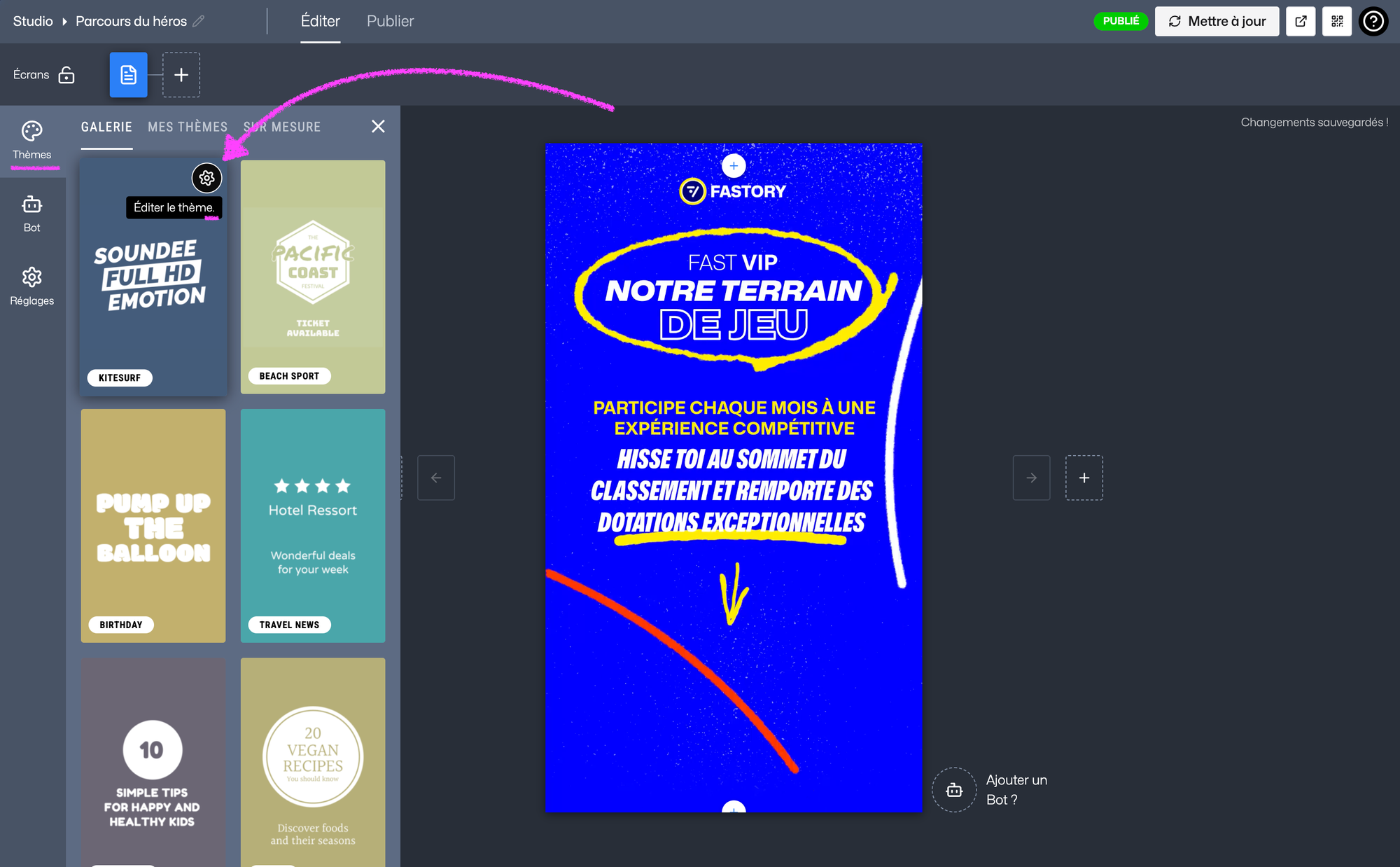
Changer un style
Renommez le thème. Vous le retrouverez dans l'onglet "MES THÈMES". Vous pouvez modifier les polices, les tailles de texte, les couleurs de fond, les angles des boutons et bien plus encore ! Un thème peut être appliqué à plusieurs de vos expériences.
Vous pouvez créer autant de nouveaux Styles que vous le souhaitez :
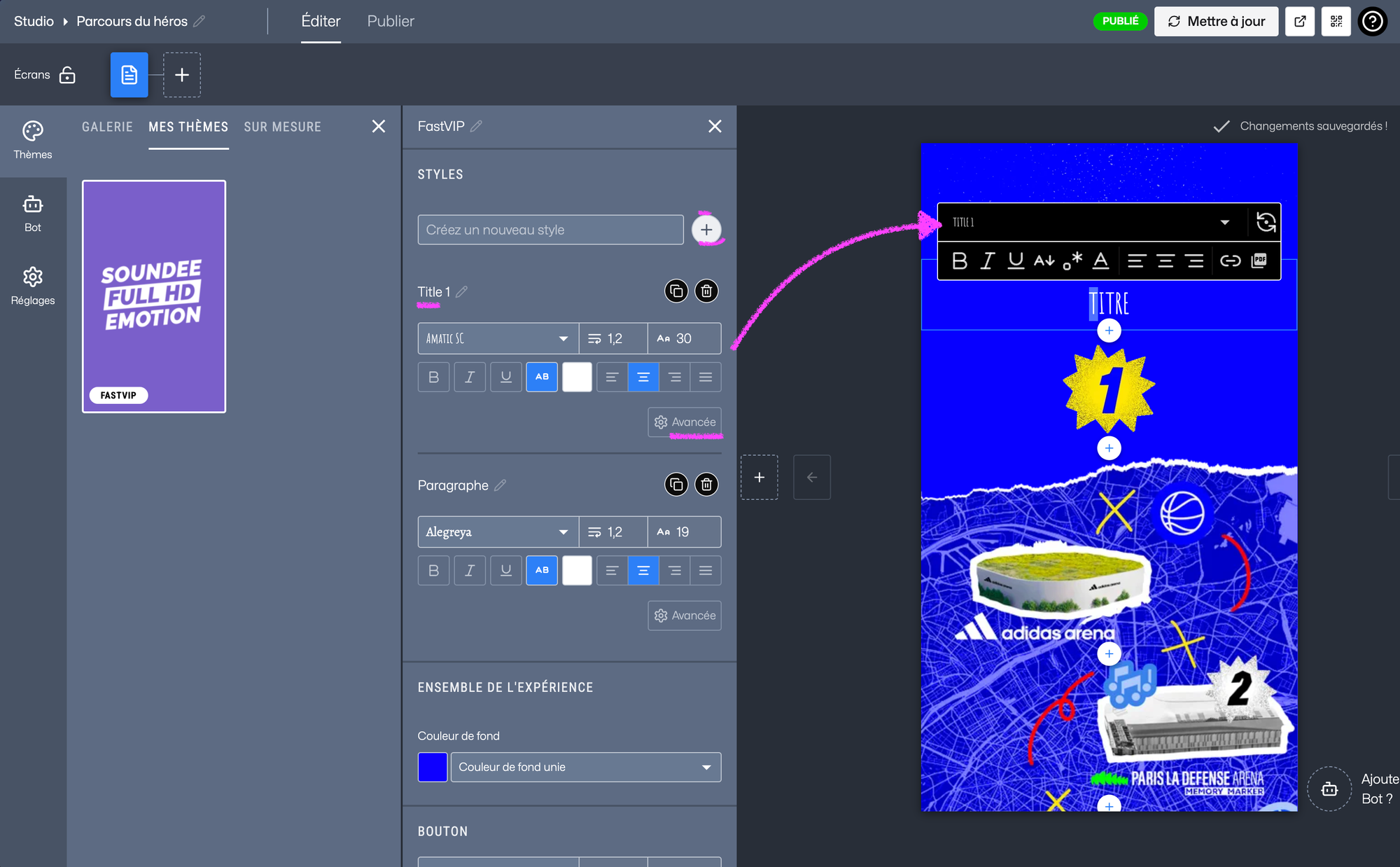
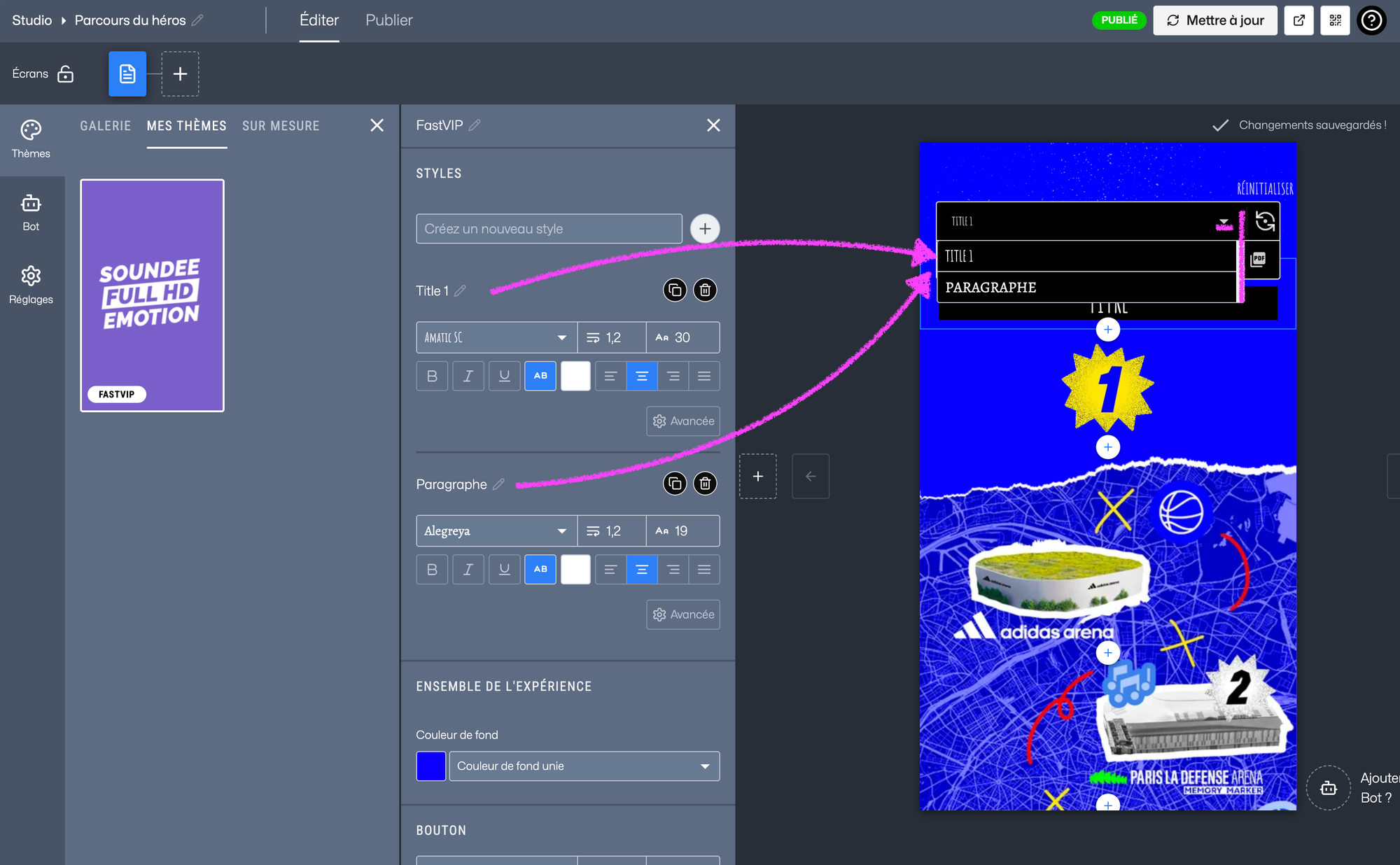
Si vous avez besoin de personnaliser davantage, il existe une option Avancée pour changer les couleurs, ombres, bordures, marges, animations, etc. de chaque Style.
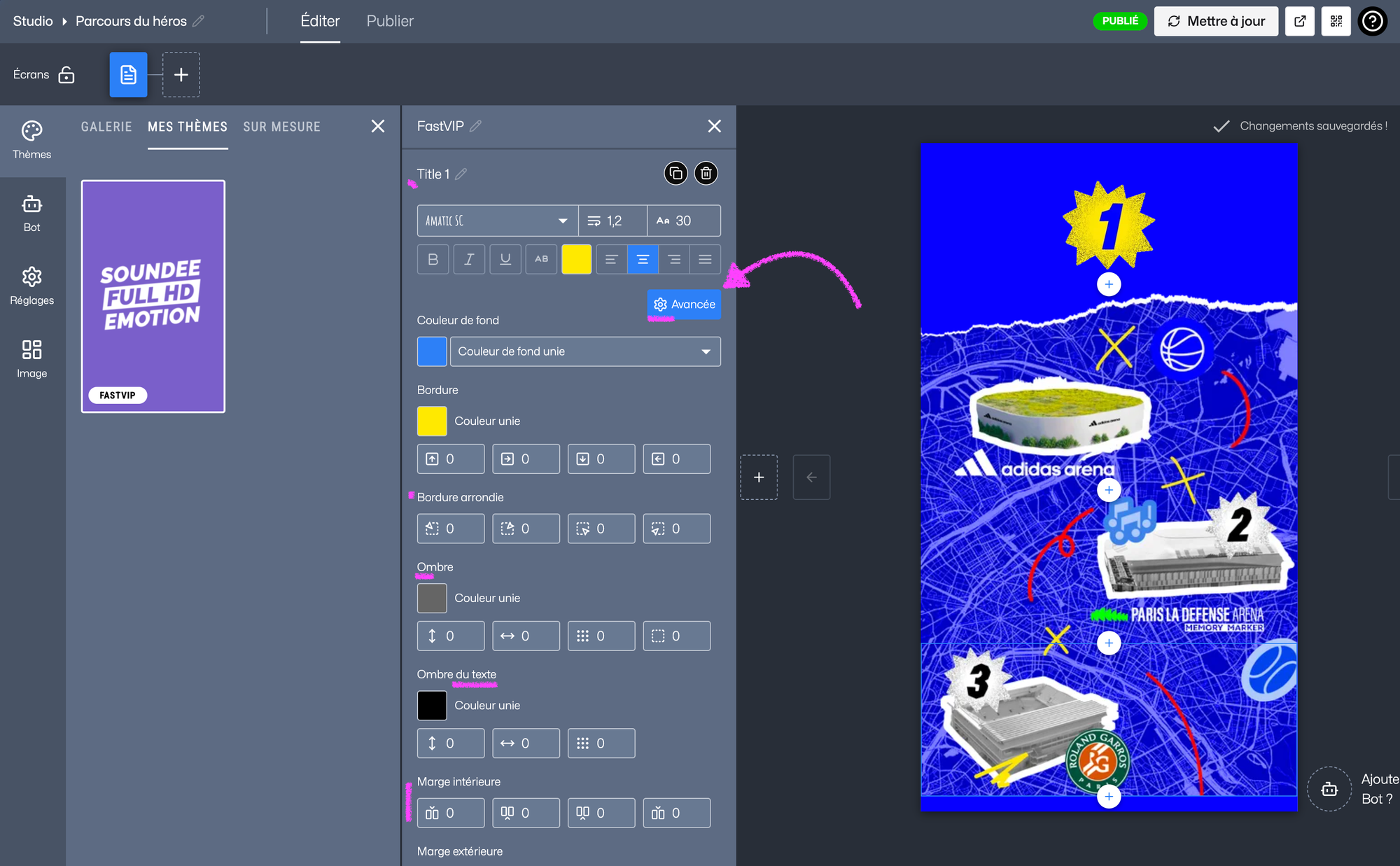
Vous pouvez aussi télécharger vos propres polices sur le thème que vous personnalisez. L’upload se trouver à la fin du thème, juste en-dessous des styles.
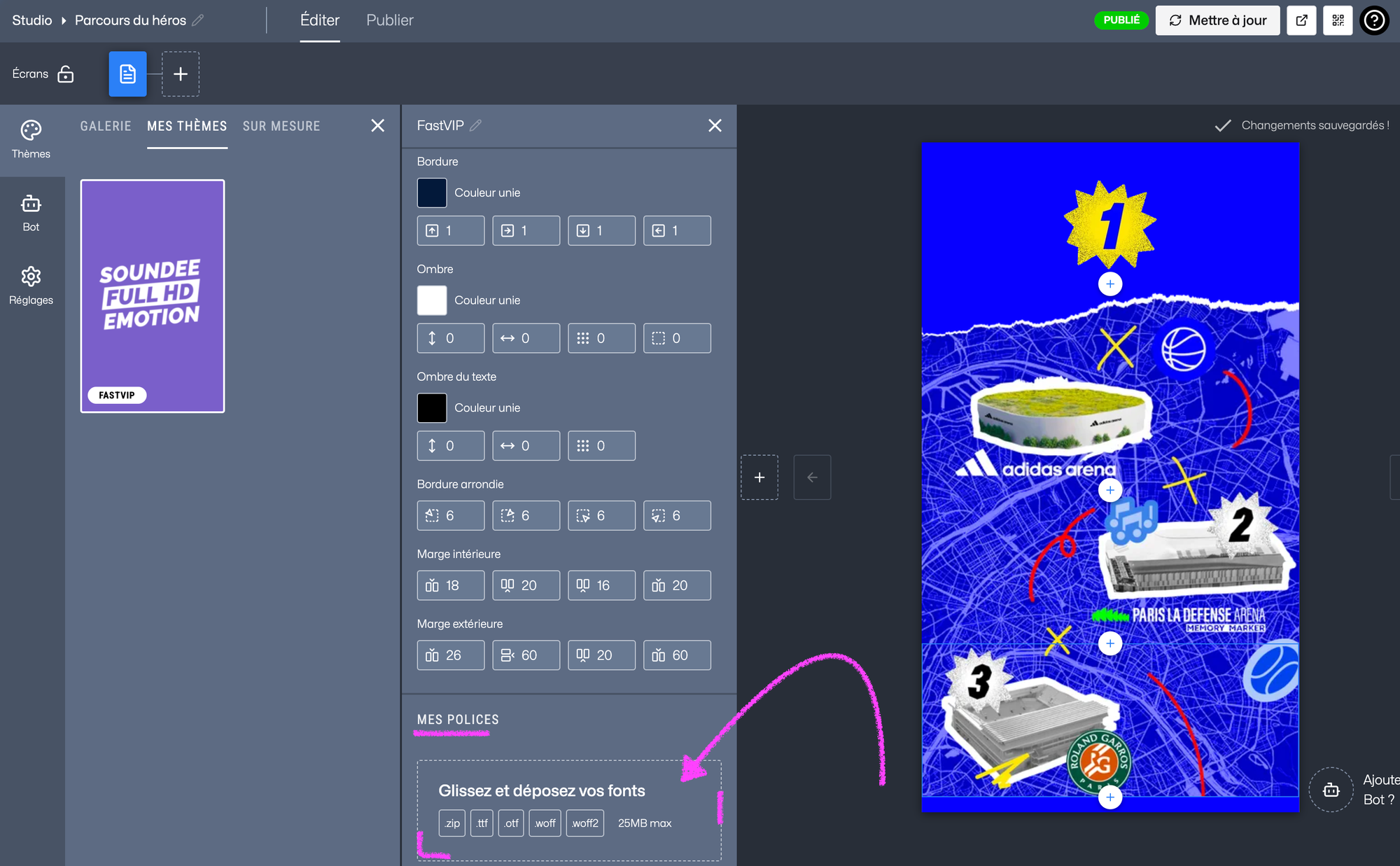
Nous pouvons créer votre thème !
Notre équipe Design se fera un plaisir de créer le thème parfait pour votre marque. Contactez-nous pour en savoir plus.
